笔记本台式机电脑 Windows 系统里睡眠和休眠有什么区别,睡眠和休眠那个更省电,睡眠和休眠使用那个更好,当不用电脑时,通常有三种方式让电脑休息:关机、睡眠和休眠。关机的定义大家都懂,但睡眠和休眠就容易让人傻傻分不清楚了。那么接下来,就让亿破姐来好好解释一下。“睡眠”和“休眠”功能是什么,通过定义,我们先对 “睡眠”和“休眠”来一个简单的了解:
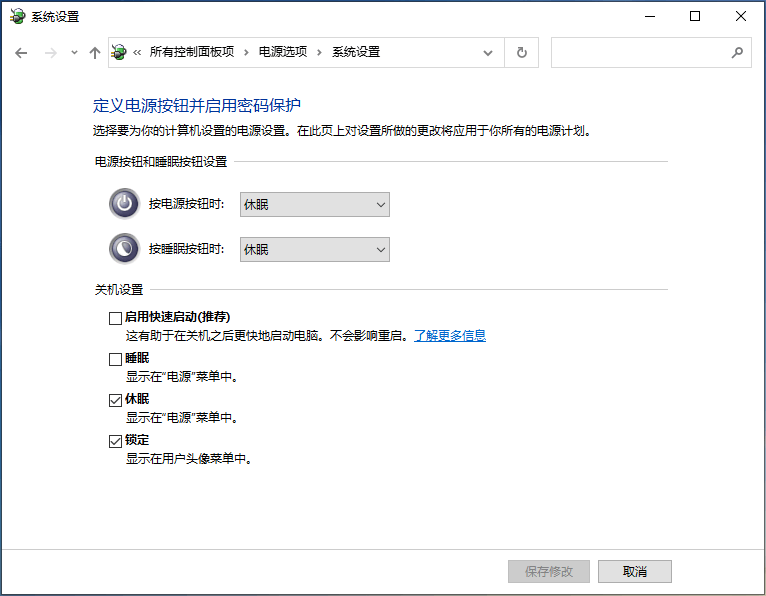
休眠:休眠是专为笔记本电脑所设计的功能,可能并不适用于所有电脑。休眠选项所耗的电量少于睡眠选项,当再次启动电脑时,即可返回到之前离开时所进行的任务(尽管没有睡眠选项快)。
如何选择“睡眠”或“休眠”功能
搞懂了它们的区别,如果你仍然不太清楚该如何更好地选择“睡眠”或是“休眠”功能,那么接下来,就简明直白的帮你终结选择困难症。
“睡眠”使用场景:当你在办公室中,电脑一直连接电源,想要去吃午饭或者与客户去喝杯咖啡,较短时间无需使用电脑时,可使用睡眠功能,回来时也可快速继续开始手头的工作。
“休眠”使用场景:当你当你在外出差,处于移动办公环境中,需要节省电池消耗,同时又需要随时随地快速开启电脑,那就点击休眠按钮吧!
如何开启“睡眠”和“休眠”功能
开启“睡眠”功能
「开始」→「电源」→「睡眠」
如何开启“休眠”功能
尝试了“睡眠”功能后的朋友们,可能会产生疑问。在「开始」→「电源」中只有“睡眠”“关机”和“重启”,而并没看到“休眠”功能。
这是因为在Windows 系统下,大部分的电脑都是默认开启“睡眠”功能的,想使用“休眠”需要通过手动设置才可以开启。但操作起来并不困难,只需几步就可以了~
1. 右击右下角电池图标,选择「电源选项」
2. 再点击左侧 「选择电源按钮的功能」
3. 首先,先点击上方 「更改当前不可用的设置」
然后,在下方关机设置下勾选「休眠」
最后,点击「保存修改」
4. 然后,再次点击开始菜单中的「电源」选项时,就能同时看到 “睡眠” 与 “休眠” 按钮了
登录可免费下载软件
VIP可高速下载,支持百度、123网盘、蓝奏网盘等全站资源。
永久VIP可加入专属群,享受群内福利,享受1对1服务。
非VIP会员类型
分普通会员、黄金会员、钻石会员,不同会员的下载次数各不相同。
可通过积分兑换及签到获取积分。
联系客服
如链接失效或有其他问题,请联系客服微信:
diannaodiyquan 或 diannao10zv或者diy10zv
(备注:“电脑DIY圈”以防封号)
免责声明
1. 软件全部来源于网络,如有侵权请联系客服。
2. 本站一切资源不代表本站立场,并不代表本站赞同其观点和对其真实性负责。
3. 本站一律禁止以任何方式发布或转载任何违法的相关信息,访客发现请向站长举报。
4. 本站资源大多存储在云盘,如发现链接失效,直接跟帖催更我们会第一时间回复。

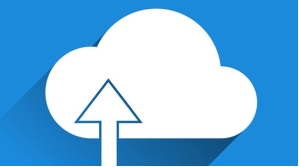



![影视剧集:《狂怒沙暴 Hidden Strike》[中美动作喜剧片][1080P][英语中字][在线/下载]电脑DIY圈-电脑DIY,一个分享电脑DIY硬件,电脑软件,软件素材资源,各类教程的博客-鑫屿翔网络电脑DIY圈](https://www.10zv.com/wp-content/uploads/2023/07/狂怒沙暴-Hidden-Strike-1-206x300.jpg)
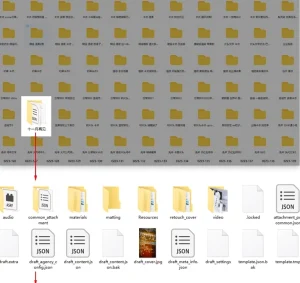
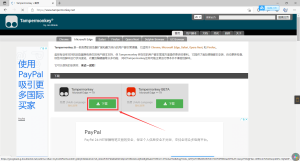



暂无评论内容